Закрытие оплат: различия между версиями
Admin (обсуждение | вклад) |
Admin (обсуждение | вклад) |
||
| Строка 33: | Строка 33: | ||
В каждом документе [[Движение денежных средств|движения финансов]] есть вкладка "''Оплата документов''", там необходимо указывать все '''первичные документы''', которые ПО ЛОГИКЕ принадлежат к текущей оплате. Т.е. Вам оплатили именно за конкретную отгрузку товаров, номера документов которой, находятся в содержании платежа. | В каждом документе [[Движение денежных средств|движения финансов]] есть вкладка "''Оплата документов''", там необходимо указывать все '''первичные документы''', которые ПО ЛОГИКЕ принадлежат к текущей оплате. Т.е. Вам оплатили именно за конкретную отгрузку товаров, номера документов которой, находятся в содержании платежа. | ||
<br> | <br> | ||
| + | <p> | ||
Процедуру '''закрытия оплат''' можно произвести автоматически, нажав кнопку "''Заполнить''" (см. рис. ниже). В этом случае система самостоятельно найдет все подходящие НЕЗАКРЫТЫЕ ОПЛАТАМИ документы на указанного контрагента и подставит их в документ, рассчитав пропорционально суммы. Закрытые, таким образом суммы оплат и '''есть Ваша выручка''', которая берется к расчету налогов! | Процедуру '''закрытия оплат''' можно произвести автоматически, нажав кнопку "''Заполнить''" (см. рис. ниже). В этом случае система самостоятельно найдет все подходящие НЕЗАКРЫТЫЕ ОПЛАТАМИ документы на указанного контрагента и подставит их в документ, рассчитав пропорционально суммы. Закрытые, таким образом суммы оплат и '''есть Ваша выручка''', которая берется к расчету налогов! | ||
| + | </p> | ||
<br> | <br> | ||
| + | <p> | ||
Кроме того, в некоторых случаях, можно самостоятельно указать конкретный документ, который должен быть оплачен (закрыт) текущей выпиской. Документ выбирается из выпадающего списка (см. рис. ниже). | Кроме того, в некоторых случаях, можно самостоятельно указать конкретный документ, который должен быть оплачен (закрыт) текущей выпиской. Документ выбирается из выпадающего списка (см. рис. ниже). | ||
| − | < | + | </p> |
| + | |||
http://www.uchetkin.by/images/wiki/valute/closed_payments.png | http://www.uchetkin.by/images/wiki/valute/closed_payments.png | ||
Версия от 15:54, 29 октября 2015
Правильный учет выручки
Сервис Учеткин.by умеет считать выручку 3-мя различными способами.
- По оплате - система анализирует только доход финансов. Предназначено для "быстрого" формирования налоговых деклараций (чтоб было хоть что-то чтобы подать в налоговую, иначе - штраф)
- По реализации - система анализирует оплаченные документы отгрузки или акты выполненных работ. Данный тип учета выручки является правильным для предпринимателей и организаций, применяющих УСН. Бухгалтера и налоговые инспекторы называют его "по-оплате", хотя и подразумевают, что в данном случае оплата равна факту реализации
- По отгрузке - система анализирует отгрузку и оказание услуг. Предназначен для торговых организаций.
Необходимый режим расчета выручки указывается пользователем в карточке организации, на вкладке "Налоги" (см. рис. ниже).
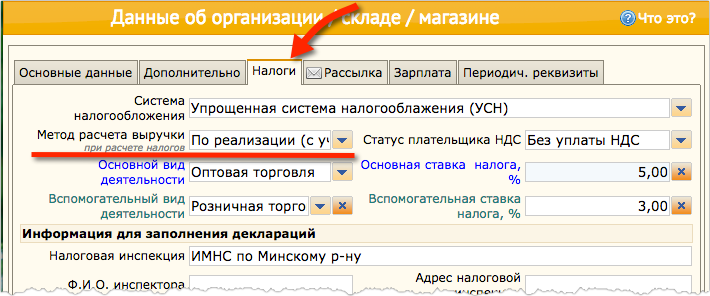
Правила расчета выручки
Для того, что бы правильно рассчитать выручку, причитающуюся к расчету налогов, следует помнить важные правила:
- Не все деньги, поступившие на банковский счет можно считать выручкой!
- Авансы(предоплаты) не являются выручкой и необлагаются налогами
- При УСН, комиссии банка не являются затратами, а значит выручкой считается вся сумма, которую оплатил клиент (в т.ч. пластиковой карточкой или ЕРИП)
- При ОСН, следует учитывать покупную стоимость РЕАЛИЗОВАННЫХ товаров (т.е. только тех товаров, за котороые заплатил покупатель)
Первичные документы
В большинстве случаев, для того, чтобы обеспечить верный расчет выручки, достаточно привязывать к документам оплаты, первичные документы. Чернез них система определит правильную сумму выручки и был ли это аванс или просто оплата по факту.
К первичным документам относятся:
- Исходящие акты выполненных работ (когда Вы оказали услугу)
- Входящие акты выполненных работ (когда Вам оказали услугу)
- Отгрузка товаров
- Поступление товаров/услуг
Для обеспечения полного учета и расчета налогов все эти документы должны быть внесены пользователем в систему и в последствии - привязаны к документам оплаты, к которым они относятся.
Закрытие первичных документов оплатами
В каждом документе движения финансов есть вкладка "Оплата документов", там необходимо указывать все первичные документы, которые ПО ЛОГИКЕ принадлежат к текущей оплате. Т.е. Вам оплатили именно за конкретную отгрузку товаров, номера документов которой, находятся в содержании платежа.
Процедуру закрытия оплат можно произвести автоматически, нажав кнопку "Заполнить" (см. рис. ниже). В этом случае система самостоятельно найдет все подходящие НЕЗАКРЫТЫЕ ОПЛАТАМИ документы на указанного контрагента и подставит их в документ, рассчитав пропорционально суммы. Закрытые, таким образом суммы оплат и есть Ваша выручка, которая берется к расчету налогов!
Кроме того, в некоторых случаях, можно самостоятельно указать конкретный документ, который должен быть оплачен (закрыт) текущей выпиской. Документ выбирается из выпадающего списка (см. рис. ниже).

Как себя проверять
Проверить сумму выручки можно следующим способом:
- Для тех, кто применяет УСН, открыть отчет Отчеты -> Налоговая отчетность -> КУДиР по УСН, выбрать раздел №1.2.1 "Выручка". В данном разделе Вы увидете детализированный отчет по документам отгрузки и оплаты за выбранный период.
- Для тех, кто применяет ОСН, открыть отчет Отчеты -> Налоговая отчетность -> Книга учета доходов и расходов (ОСН). В данном отчете Вы увидете детализированный отчет по документам отгрузки и оплаты за выбранный период.
Примечания
- Для того, чтобы узнать максимальную сумму дохода за текущий период (это сумма для "примерной" ориентации). Для этого необходимо открыть отчет:
Отчеты -> Налоговая отчетность -> Ведомость по налогообложению. В данном отчете в столбике "Налогооблагаемая сумма (по оплате)" содержаться суммы, которые поступили к Вам на банковский счет. Итог по этой колонке - есть максимальная сумма дохода за выбранный период (в 90% случаев - это верхний предел выручки). - Для того, чтобы увидеть детальный отчет - какими платежными документами были оплачены те или иные накладные, следует открыть отчет Отчеты -> Учет товаров и услуг -> Полный отчет по товарным накладным